Ubuntu позволяет обновить операционную систему до последней версии без переустановки ОС.
Для обновления дистрибутива требуется:
- Установить последние версии пакетов
- Запустить утилиту обновления
Чтобы установить последние версии пакетов для текущей версии дистрибутива выполните команду:
sudo apt update && sudo apt -y full-upgrade
После завершения обновления настоятельно рекомендуется перезагрузить компьютер.
Для запуска обновления дистрибутива выполните команду:
sudo do-release-upgrade
Программа выведет информацию об информационных ресурсах, для продолжения введите «д» и нажмите ENTER.
Программа несколько раз будет делать запрос, на каждый из них нужно ввести «д» и нажать ENTER.
Чтение списков пакетов... Выполнено Построение дерева зависимостей... Выполнено Чтение информации о состоянии... Выполнено Проверка установленных snap Подсчёт требуемого размера snap Обновление информации о репозитории Сторонние источники отключены Некоторые сторонние источники в файле «sources.list» были отключены. Вы сможете их снова включить после обновления с помощью утилиты «Источники приложений» или вашего менеджера пакетов. Для продолжения нажмите ввод [ENTER]
Утилита показывает количество обновляемых пакетов и объём данных, которые нужно будет скачать, как обычно введите «д» и нажмите ENTER.
Проверка менеджера пакетов Чтение списков пакетов... Выполнено Построение дерева зависимостей... Выполнено Чтение информации о состоянии... Выполнено Вычисление изменений Вычисление изменений Вы хотите начать обновление системы? 3 пакета будут удалены. 39 новых пакетов будут установлены. 1123 пакета будут обновлены. Всего требуется загрузить 1 083 M. Загрузка займёт примерно 7 минут на вашем соединении. Установка обновления может занять несколько часов. После завершения загрузки отменить установку будет нельзя. Продолжить [дН] Подробности [п]Д
В предыдущие года имел место баг, который заключался в том, что если включался экран блокировки, то система не могла быть разблокирована, хотя и продолжала нормально работать. Это было связано с обновлением графического окружения или другими причинами, но выход был найден следующий — на время обновления дистрибутива блокировка экрана отключается.
Блокировка экрана отключена Экран блокировки отключен и останется отключенным до перезагрузки. Для продолжения нажмите ввод [ENTER]
Наконец последний раз введите введите «д» и нажмите ENTER. Операционная система обновлена.
Обновление системы завершено. Требуется перезагрузка Чтобы завершить обновление, требуется перезагрузка. Если вы выберите «д», система будет перезагружена. Продолжить [дН]
Проверить какая у вас версия Ubuntu вы можете командами:
cat /etc/issue cat /etc/*release
Смотрите также: Как узнать, какой дистрибутив и версия Linux запущена?
Связанные статьи:
- Как установить обновления безопасности в Ubuntu (87.1%)
- Как обновить загрузчик GRUB в Debian и производных дистрибутивах (Kali Linux, Ubuntu, Linux Mint) (73.1%)
- Как обновить Ubuntu до 18.10 Cosmic Cuttlefish (64%)
- Что нового в Ubuntu 19.04. Как обновиться до Ubuntu 19.04 (64%)
- Как исправить ошибку «E: Sub-process /usr/bin/dpkg returned an error code (2)» (63%)
- Как настроить Python в качестве CGI модуля в Apache на Debian (Ubuntu, Linux Mint) (RANDOM - 37.1%)

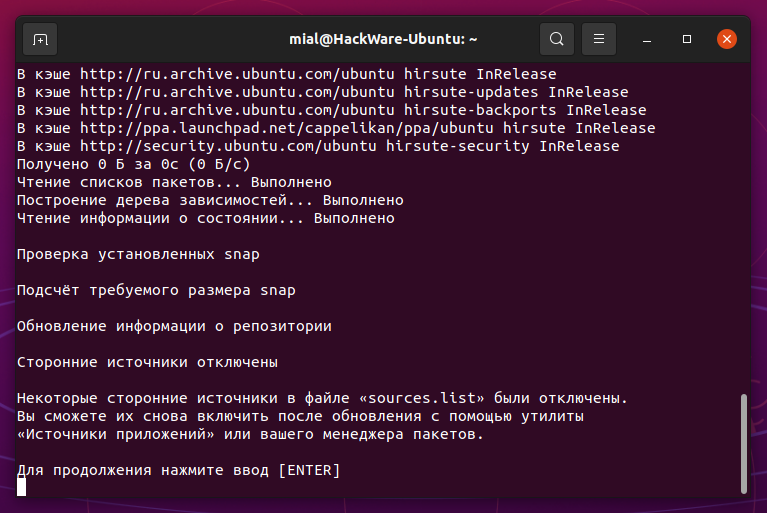
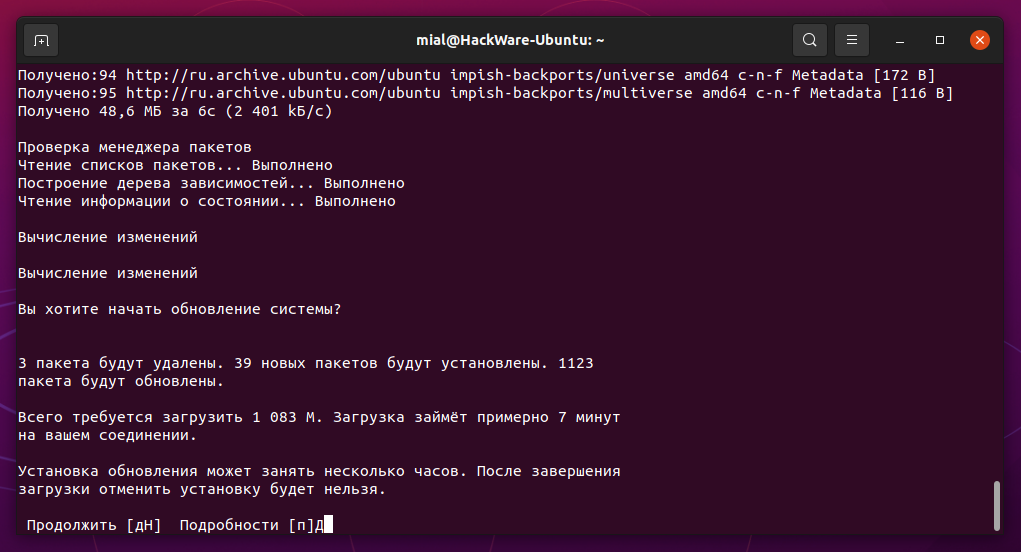


главное не КАк, а ЗАЧЕМ. Принципиально ставить надо только LTS-версии, раз в два года
Это холиварный вопрос. Я четвёртый год на Rolling дистрибутиве (Arch Linux) и счастлив вышей всякой меры!
Мне претит по 2 года ждать обновлений самых банальных пакетов вроде LibreOffice.
И у меня вопрос к вам, как видимо знатоку LTS, чем LTS (длинный период получения обновлений) лучше регулярных переходов на новые версии дистрибутива (не переустановкой, а путём обновлений, которое показано в данной статье)? Ведь в обоих случаях операционные системы не остаются без обновлений, причём в случаях перехода на свежие версии дистрибутива ещё и получаешь обновление программного обеспечения. Или я чего-то не понимаю?
Если вся суть LTS в том, чтобы сидеть на старом ПО «потому что это надёжно и безопасно», то лично мой опыт использования Rolling дистрибутивов показывает, что новые версии ПО позволяют решать больше проблем, чем добавляют. А консервация пакетов вовсе не означает отсутствие багов: в своё время я так и не дождался на Linux Mint/Ubuntu обновления программы для OCR, которая в репозитории дистрибутива была в нерабочем виде, хотя автор уже давным-давно выпустил обновлённую версию с исправлением.
Вот посмотрите, у человека Ubuntu 18.04, это как раз LTS. Он хочет воспользоваться инструкцией, но у него не получается. Инструкция обновлена в начале 2021 года, то есть примерно год назад. Причина неудачи пользователя Ubuntu18.04 LTS в том, что пакет в его репозитории устарел на 4 (!) года. Именно из-за такой ерунды я и ушёл с Linux Mint (основанной на Ubuntu), потому что все пакеты старые, большинство пакетов устарели на года.
Много раз об этом писал, но повторюсь: старые пакеты не означают стабильность и отсутствие проблем; некоторые версии старых пакетов в Ubuntu просто не работают; чтобы они заработали, некоторые из них достаточно обновить, но этого не происходит. Старые версии пакетов = старые версии пакетов. И всё, никакой надёжности и стабильности это не добавляет. Но зато ещё добавляет проблемы несовместимости с новым оборудованием и отсутствие новых функций, которыми пользователи других дистрибутивов пользуются уже годами.